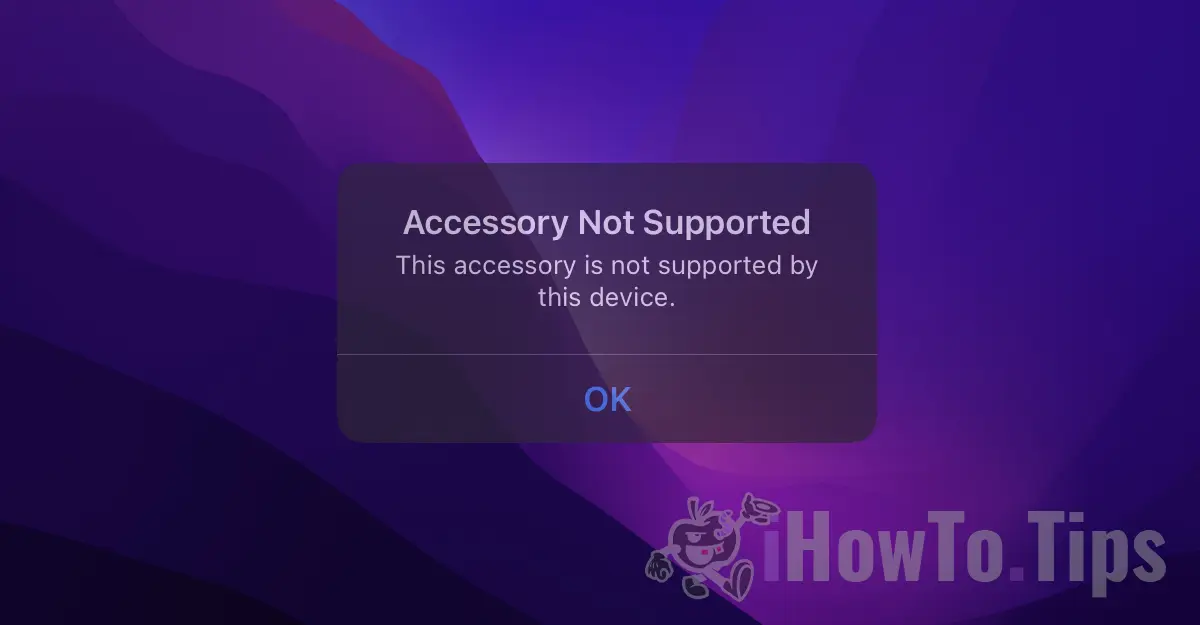En este artículo es muy posible encontrar una solución al error "Accessory Not Supported", que aparece cuando conectas un accesorio original a tu iPhone, iPad u otro dispositivo Apple.
Siempre he sido de la opinión de que sus accesorios originales MFi son los más adecuados para los dispositivos Apple. Desde cables de carga y transferencia de datos hasta baterías externas, fuentes de alimentación y teclados inteligentes.
A veces sucede que cuando conectamos un cable de carga o transferencia de datos al iPhone nos aparece en display el mensaje "This accessory may not be supported"O"Accessory Not Supported".
En comparación con los teléfonos móviles o tabletas de otras marcas, los producidos por Apple son un poco más sensibles cuando se trata de compatibilidad. Cuando conectamos un accesorio producido por otras marcas a un dispositivo Apple, sucede muy a menudo recibir una notificación de que no es compatible. Tanto si hablamos de un simple cable de datos como de un cable de carga, un USB palo o un teclado iPad.
Índice del contenido
iPad Apple Smart Keyboard Folio (Accessory Not Supported)
Cuando hemos conectado un accesorio original a iPad o iPhone, podemos recibir un mensaje de alerta de incompatibilidad. Ya sea un simple cable de datos USB-C, un adaptador o un teclado inteligente también Smart Keyboard Folio o Magic Keyboard para iPad / iPad Pro.
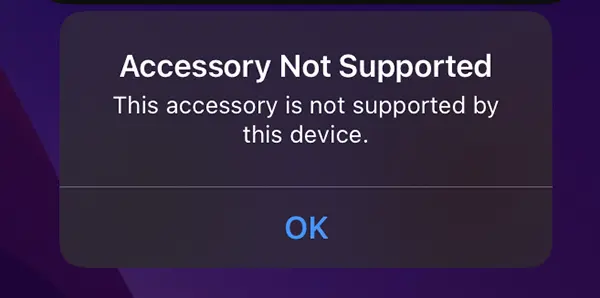
Accessory Not Supported
Este accesorio no es compatible con este dispositivo.
Por qué ocurre el error Accessory Not Supported cuando conectamos un periférico compatible al iPad?
En nuestro caso es un iPad Pro y una funda con el teclado Apple Smart Keyboard Folio, que es teóricamente compatible. Sin embargo, después de varios años de uso, comenzó a no ser reconocido por iPad.
Las razones por las que esto puede ocurrir son relativamente fáciles de intuir. iPad también Smart Keyboard Folio se fija mediante imanes, y la conexión entre el teclado y el iPad se realiza mediante unos piny contactos ubicados en la parte posterior del iPad y en Smart Keyboard. En nuestro caso hay 3 piny que asegura la conexión.
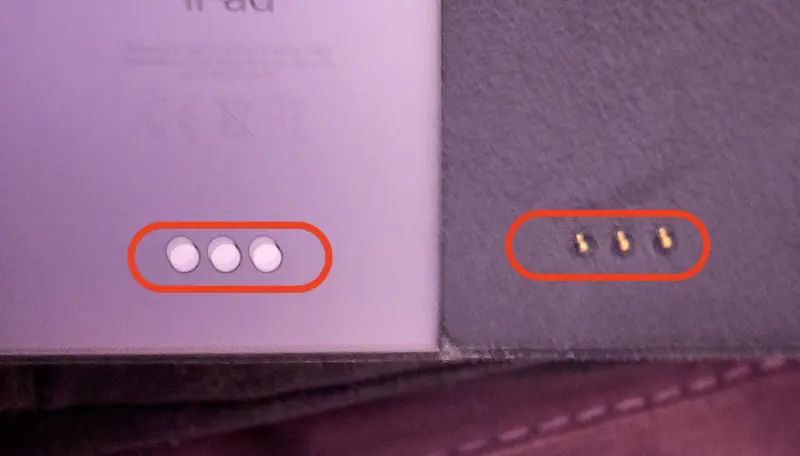
En este escenario "Accessory Not Supported” aparece la mayoría de las veces cuando estos contactos tienen impurezas en su superficie, se han oxidado (lo que ocurre muy raramente) o tienen líquidos sobre ellos. Una limpieza cuidadosa tanto de los contactos del iPad como de los del Smart Keyboard debería resolver el problema.
Relacionado: This cable or accessory is not certified and may not work reliably with this IPhone
Otras causas por las que puede aparecer la alerta”Accessory Not Supported"O"Accessory may not be supported” en tu iPad o iPhone
Otros motivos por los que puede aparecer la alerta cuando conectamos un accesorio al iPad, iPod touch o iPhone, pueden ser:
1. Los puertos de conexión están sucios con polvo, pelusa u otras impurezas.
Sucede principalmente cuando guardamos el iPhone en el bolsillo y entran pelusas y otras impurezas en el puerto de carga. Entonces es muy posible que cuando conectemos el cable de datos/carga nos aparezca «Accesorio no compatiblerojo».
2. El accesorio está dañado/degradado.
Cuando se trata de un cable de datos, puede perder sus propiedades con el tiempo debido a múltiples usos. Algunos conductores o piny desde el interior pueden degradarse, oxidarse o romperse.
3. El accesorio no es para iPhone, iPad o iPod touch
Incluso si el conector coincide con el puerto de conexión del iPad, no es necesariamente compatible. Recomendamos usar accesorios originales Apple cele sau certificados IMF.
En conclusión, "Accessory Not Supported"No tienes que preocuparte. La mayoría de las veces esta alerta se soluciona con una adecuada limpieza de los puertos de conexión.